Diese Kurzanleitung unterstützt Sie bei der Erstinstallation oder Aktualisierung von SOLIDWORKS, damit Sie schnell beginnen können. Darüber hinaus stehen unsere Spezialisten Ihnen jederzeit gern für Ihre Fragen und Anregungen zur Verfügung.
Tipps & Tricks für das Arbeiten und den perfekten Einstieg finden Sie auf unserem solidblog.
Inhaltsverzeichnis
Wichtige Hinweise zur Installation
SOLIDWORKS installieren
SOLIDWORKS aktivieren
SolidNetWork License Manager installieren
SolidNetWork Lizenz aktivieren
Lizenz-Upgrade
Erweiterte Lizenz aktivieren
Vorhandene Installationen anpassen
Wichtige Hinweise zur Installation
- Beachten Sie die Installationsvoraussetzungen und Versionshinweise unter www.solidworks.com/sw/support/systemrequirements.html.
- Erstellen Sie vor der Installation eine Sicherung Ihres Systems, bei Aktualisierung früherer SOLIDWORKS Versionen zusätzlich von allen gemeinsam genutzten Daten (Toolbox usw.).
- Bei einer Einzelplatz-Lizenz (Seriennummer beginnt mit 0001 oder 9000) kann direkt mit dem Punkt SOLIDWORKS installieren begonnen werden. Bei Mehrarbeitsplatzumgebungen mit Netzwerk-Lizenz (Seriennummer beginnt mit 0010 oder 9010) muss zunächst der SolidNetWork License Manager (SNL) auf einem für alle SOLIDWORKS Clients im Netzwerk erreichbaren PC installiert bzw. ein vorhandener SNL aktualisiert und die Lizenz aktiviert werden. Starten Sie hierbei mit dem Punkt SolidNetWork License Manager installieren. Um eine vorhandene Installation nach einem Lizenz-Upgrade (z. B. SOLIDWORKS Standard auf SOLIDWORKS Premium) anzupassen, müssen Sie mit dem Punkt Lizenz-Upgrade starten. Der SOLIDWORKS Lizenz-Manager verwaltet Installationen bis SOLIDWORKS 2006.
- Benutzerkontensteuerung von Windows während der Installation von SOLIDWORKS oder Zusatzprogrammen deaktivieren. Nach Änderungen an der Benutzerkontensteuerung muss der PC neu gestartet werden.
- Windows Defender (Echtzeitschutz) während der Installation von SOLIDWORKS und seiner Zusatzprogramme deaktivieren. Hierzu unter Extras > Optionen > Administrator den Haken bei der Option Dieses Programm verwenden entfernen.
- Einige Virenschutzprogramme verhindern eine ordnungsgemäße Installation von SOLIDWORKS. Obgleich zertifizierte Virenschutzprogramme keine Probleme bei der Installation von SOLIDWORKS darstellen sollten, empfiehlt Solidline, den Virenschutz während der Installation zu deaktivieren. Mehr Informationen zu zertifizierten Virenschutzprogrammen finden Sie unter www.solidworks.com/sw/support/antivirus_sw.html.
- Neue SOLIDWORKS Toolbox erstellen.
- Vorhandene Toolbox mit SOLIDWORKS verwenden.Wenn die vorhandenen Daten aus einer älteren Version stammen, werden sie direkt aktualisiert.
- Eine Kopie der vorhandenen Toolbox bzw. des vorhandenen Bohrungsassistenten erstellen und die Kopie auf aktualisieren. Diese Option ermöglicht Ihnen das Verwenden einer Kopie für die neuere Version der Daten, während die ursprüngliche Installation zur Verwendung mit früheren Versionen beibehalten wird. In vorherigen Versionen mussten Benutzer ihren Toolbox-Ordner manuell kopieren, um die älteren Toolbox-/Bohrungsassistent-Daten beizubehalten.
- SOLIDWORKS Lehrbücher – umfangreiche Sammlung interaktiver Online-Tutorials
- Umsteigen von 2D auf 3D – Online-Tutorial für Umsteiger von AutoCAD
- Einführung in SOLIDWORKS – PDF-Tutorial mit Übungsbeispielen zu grundlegenden Funktionen
- Neue Funktionen – als PDF- und interaktives HTML-Dokument mit Beispieldateien zu den neuen Funktionen in SOLIDWORKS
SOLIDWORKS installieren
1. DVD einlegen und “Setup.exe” starten.
2. Einzelinstallation (auf diesem Computer) wählen und auf Weiter klicken.
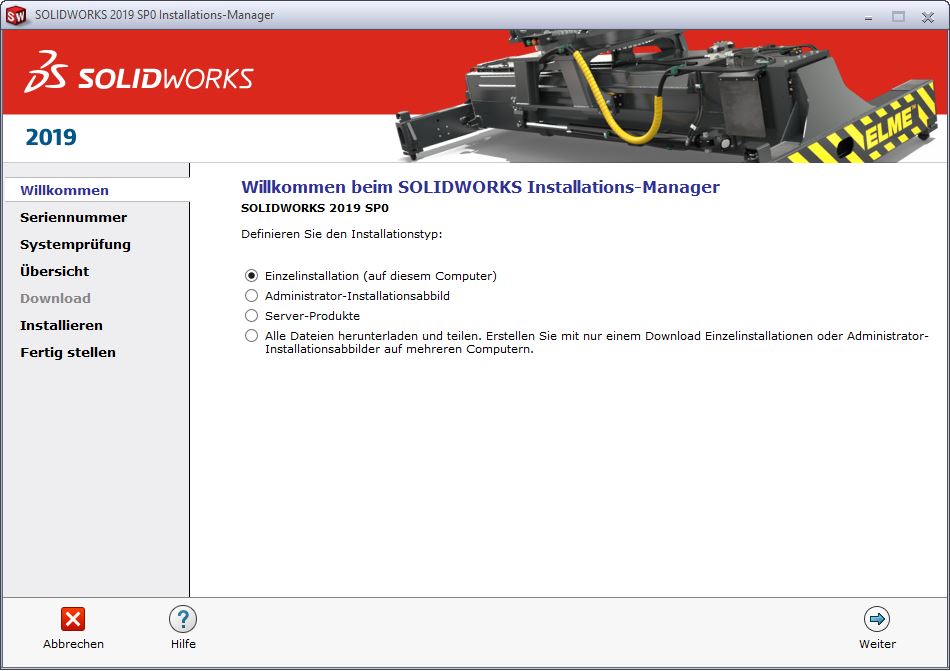
3. 24-stellige SOLIDWORKS Seriennummer eingeben und auf Weiter klicken.
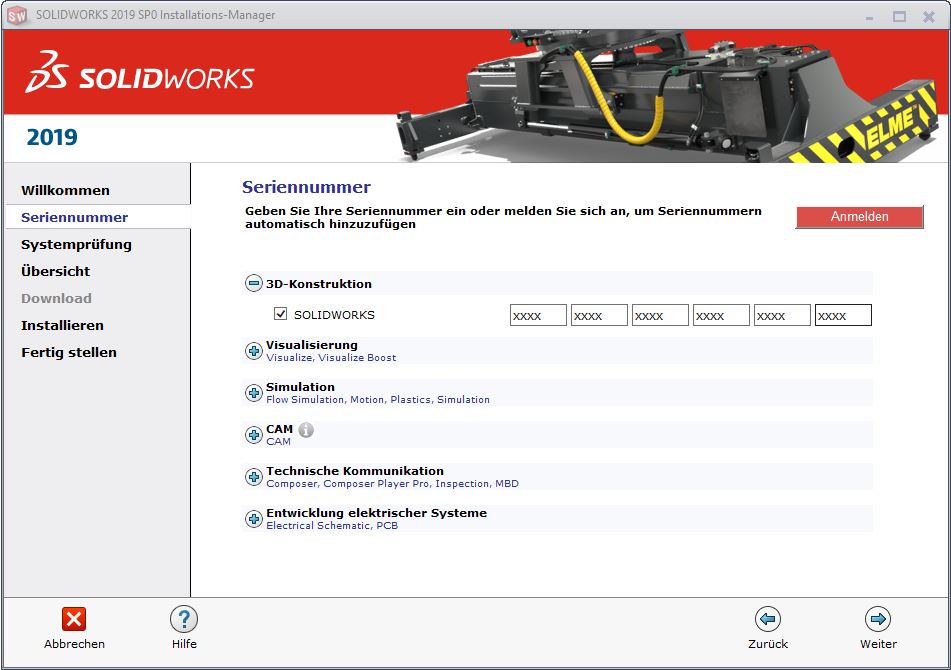
Wenn Sie über eine gültige SOLIDWORKS ID im Customercenter oder bei MySolidworks verfügen, können Sie alternativ die Schaltfläche Anmelden nutzen. Hierbei werden die von Ihrem Administrator verknüpften SOLIDWORKS Lösungen bzw. deren Seriennummern automatisch in den Dialog eingefügt.
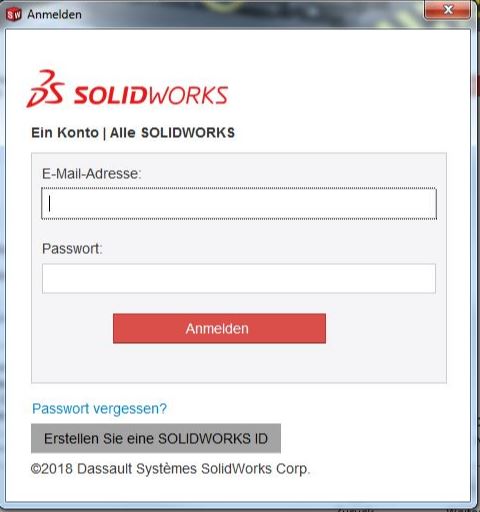
Bei fehlender Internetverbindung erscheint die Meldung Verbindung zu SOLIDWORKS konnte nicht hergestellt werden; Abbrechen wählen, um die Installation fortzusetzen.
4. Ist bereits eine frühere Version von SOLIDWORKS installiert, Option Neue Installation von SOLIDWORKS erstellen wählen und auf Weiter klicken.
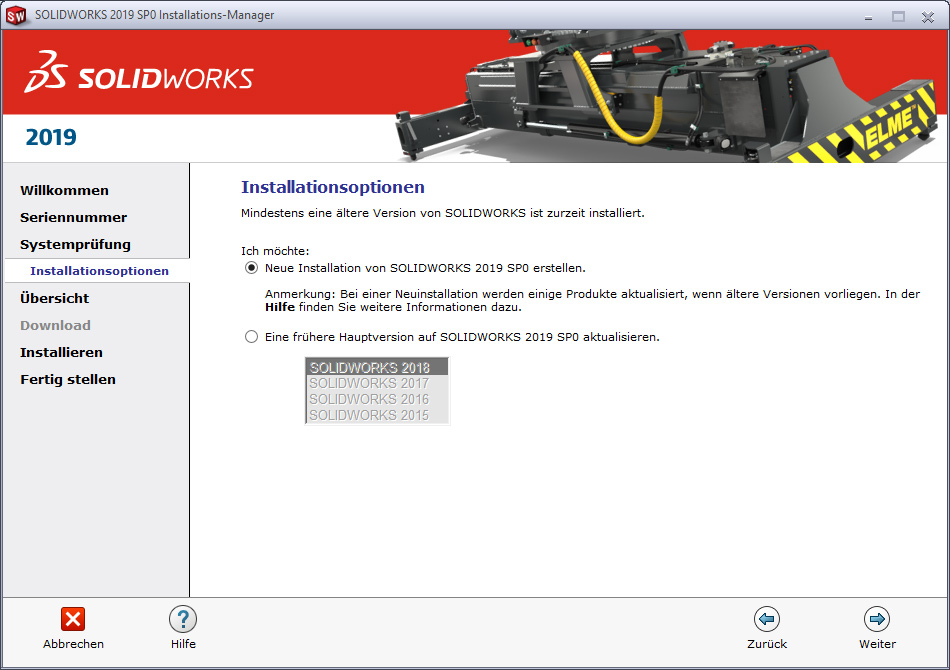
5. Unter Produkte auf ÄNDERN klicken, um die zu installierenden Produkte auszuwählen.

6. Auf ÄNDERN klicken, um Download-Optionen und Installationsort für SOLIDWORKS bei Bedarf anzupassen. Gewählte Optionen kontrollieren, Haken bei Ich akzeptiere die Bedingungen für SOLIDWORKS setzen und auf Jetzt installieren klicken.
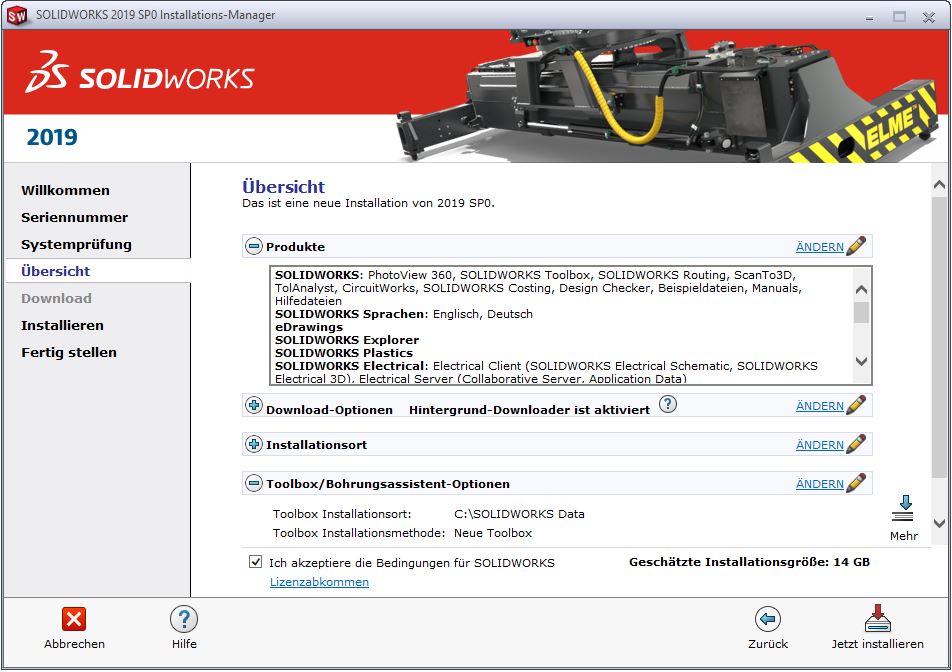
Unter Toolbox/Bohrungsassistent-Optionen den Installationsort für Normteilepaket Toolbox festlegen. Dies ist bei Mehrbenutzerumgebungen ein Netzwerkpfad, der für alle SOLIDWORKS Clients mit Vollzugriff erreichbar ist. Toolbox-Installationsmethode wählen: bei Erstinstallationen Neue Toolbox, bei Aktualisierung auf eine neue Hauptversion Toolbox aktualisieren wählen.
Vorherige Toolbox bei Installation oder Aktualisierung erkannt: Wenn Sie auf SOLIDWORKS aktualisieren oder SOLIDWORKS parallel zu einer früheren Hauptversion installieren, werden Sie im Installations-Manager aufgefordert zu entscheiden, wie die vorhandenen Daten der Toolbox bzw. des Bohrungsassistenten gehandhabt werden sollen. Folgende Auswahlmöglichkeiten sind verfügbar:
7. Bei Netzwerk-Lizenzen Anschlussnummer und Computernamen des Servers angeben, auf dem der SNL installiert ist (siehe SolidNetWork Lizenz aktivieren) und auf OK klicken.
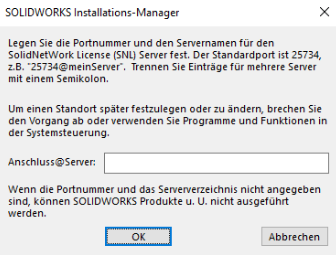
8. Im letzten Schritt können Sie festlegen, ob Informationen zu Neuen Funktionen in SOLIDWORKS angezeigt werden sollen. Geben Sie an, ob die Teilnahme am Anwendererfahrungs-Verbesserungsprogramm zur kontinuierlichen Verbesserung der Software gewünscht ist. Zum Abschließen der Installation auf Fertigstellen klicken. Eine Einzelplatz-Lizenz muss innerhalb von 30 Tagen aktiviert werden, bevor sie dauerhaft verwendet werden kann. Das Vorgehen zur Aktivierung wird im nächsten Schritt beschrieben.
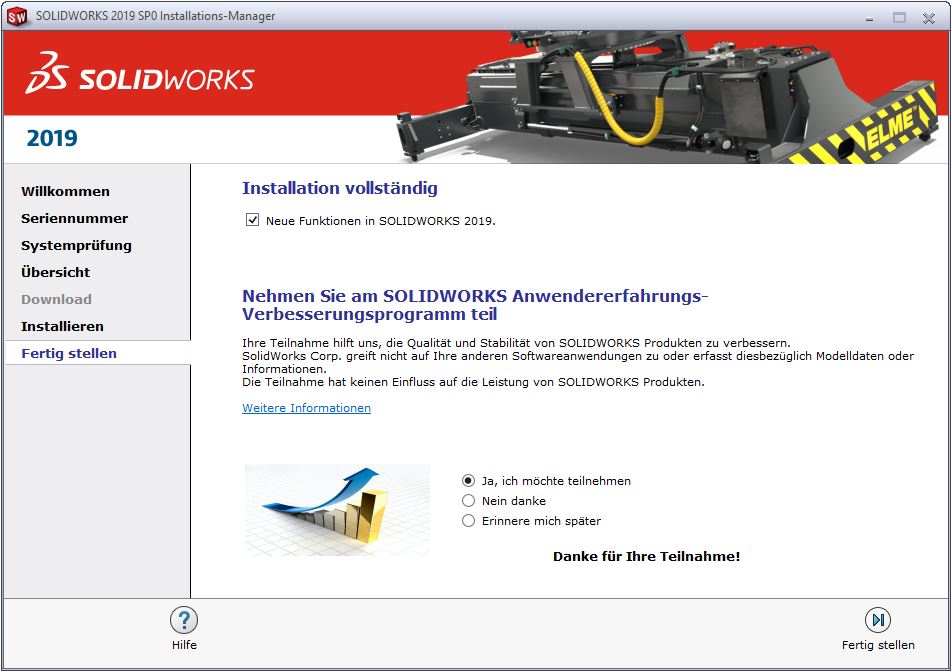
SOLIDWORKS aktivieren
1. Zur Aktivierung muss der PC mit dem Internet verbunden sein. Alternativ können Sie die Aktivierung manuell per E-Mail durchführen. Ohne aktivierte Lizenz erscheint bei jedem Start von SOLIDWORKS eine Aktivierungsaufforderung. Option Ich möchte mein SOLIDWORKS Produkt jetzt aktivieren wählen und auf Weiter klicken.
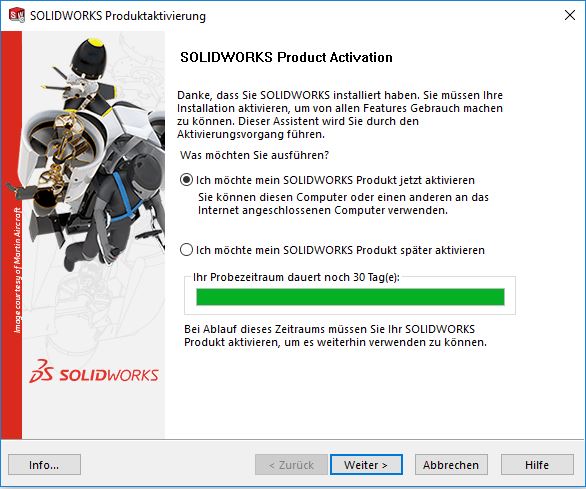
2. Option Automatisch über das Internet oder Manuell per E-Mail wählen, E-Mail-Adresse eingeben und auf Weiter klicken. Die Verbindung zum Aktivierungsserver wird aufgebaut. Die Aktivierung ist abgeschlossen, SOLIDWORKS kann jetzt verwendet werden.
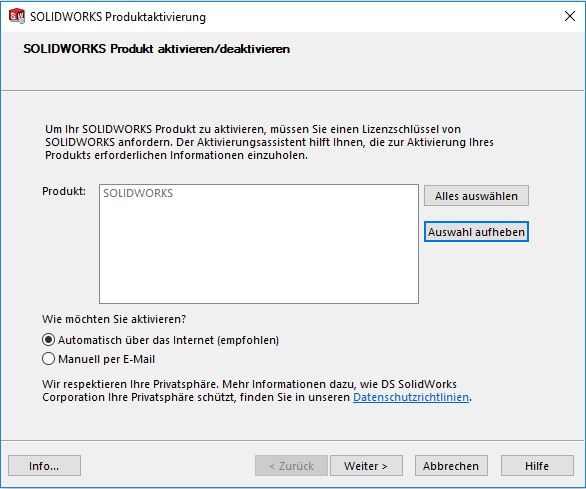
SolidNetWork License Manager installieren
1. DVD einlegen und “Setup.exe” starten.
2. Unter Server-Produkte die Option SolidNetWork License Manager wählen und auf Weiter klicken.
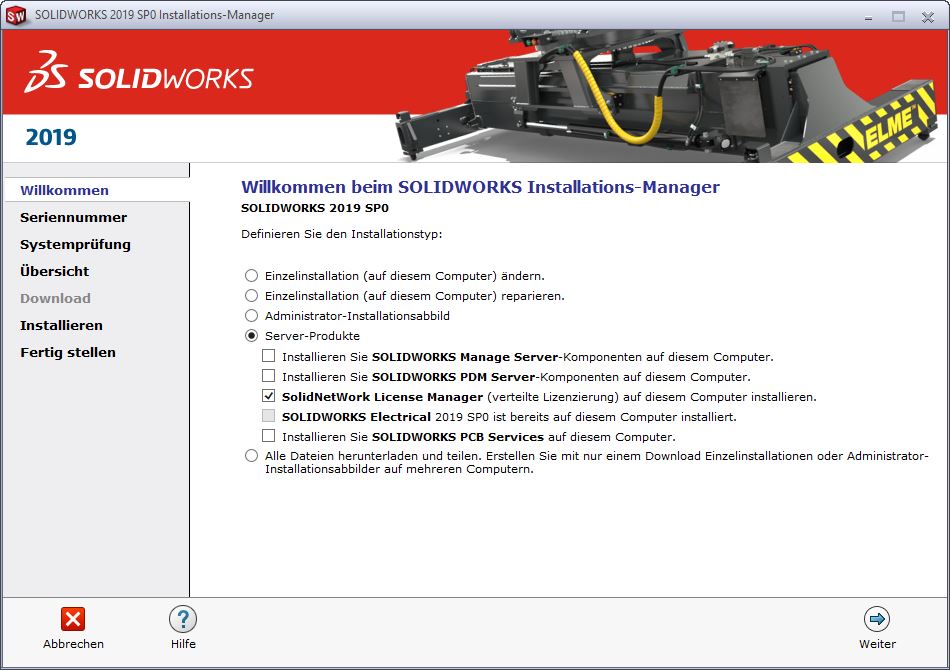
3. 24-stellige SOLIDWORKS Seriennummer eingeben, Installationsort auswählen und auf Weiter klicken.
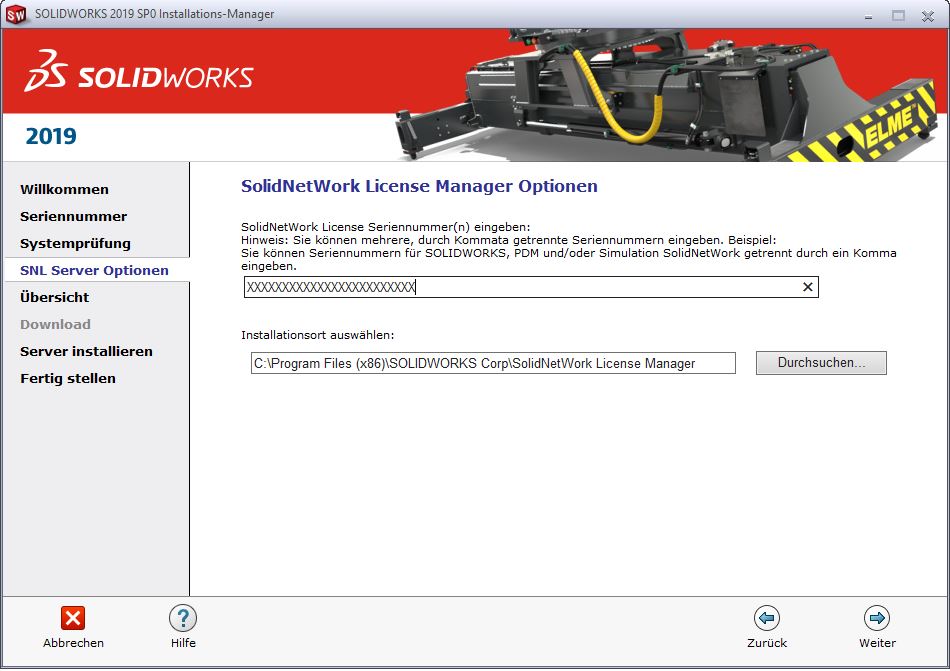
4. Haken bei Ich akzeptiere die Bedingungen für SOLIDWORKS setzen, gewählte Optionen kontrollieren und auf Jetzt installieren klicken.
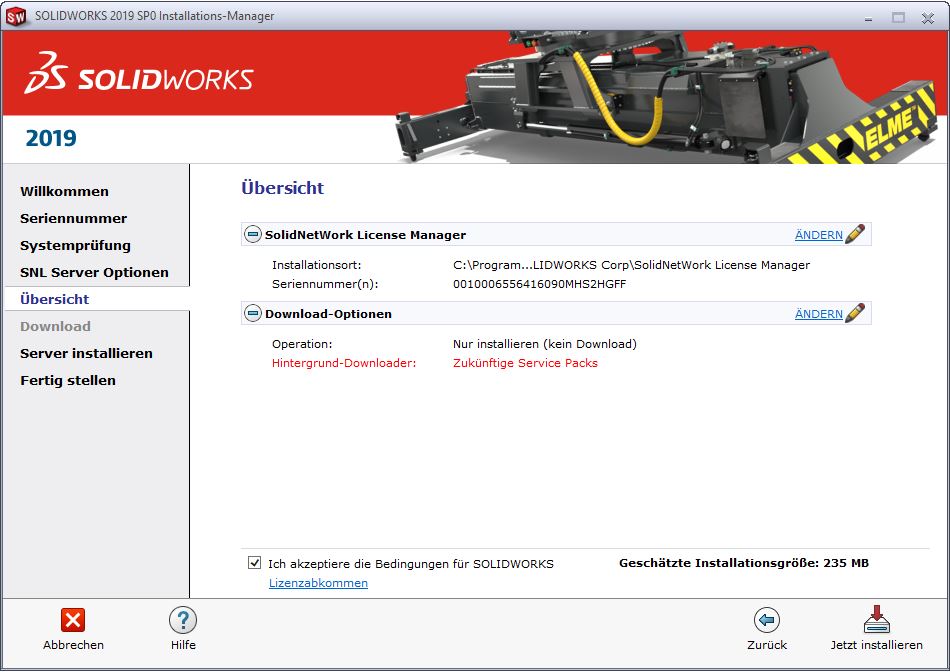
5. Im letzten Schritt festlegen, ob die Teilnahme am Anwendererfahrungs-Verbesesrungsprogramm zur kontinuierlichen Verbesserung der Software gewünscht ist. Zum Abschließen auf Fertig stellen klicken.
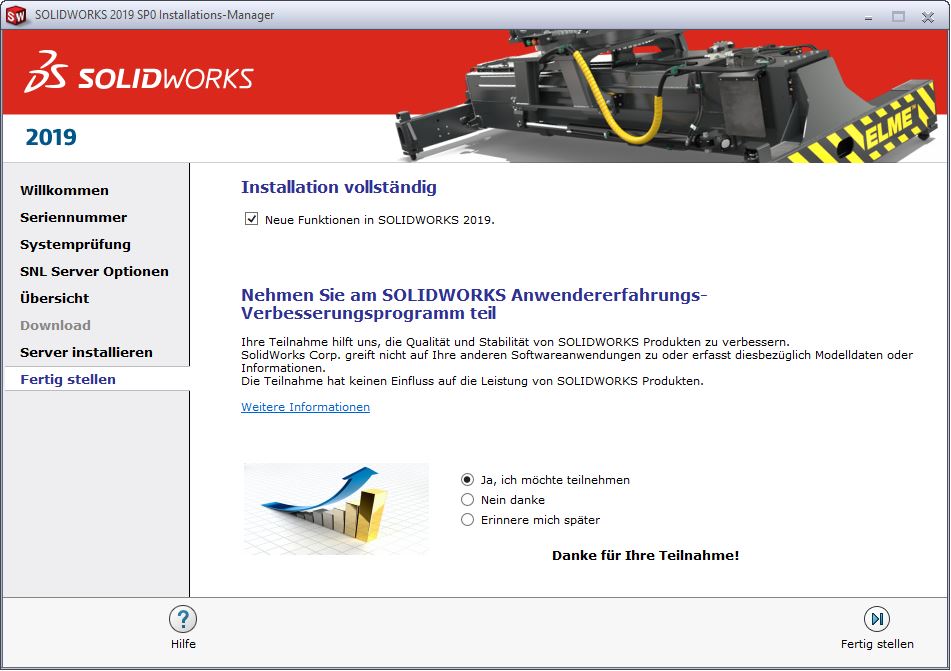
Bevor SOLIDWORKS verwendet werden kann, müssen die Lizenzen noch aktiviert werden, dazu mit dem folgenden Kapitel SolidNetWork Lizenz aktivieren fortfahren.
SolidNetWork Lizenz aktivieren
1. Start > Programme > SOLIDWORKS > Werkzeuge > SolidNetWork Lizenz-Manager starten und unter dem Reiter Server-Administration auf Modifizieren… klicken.
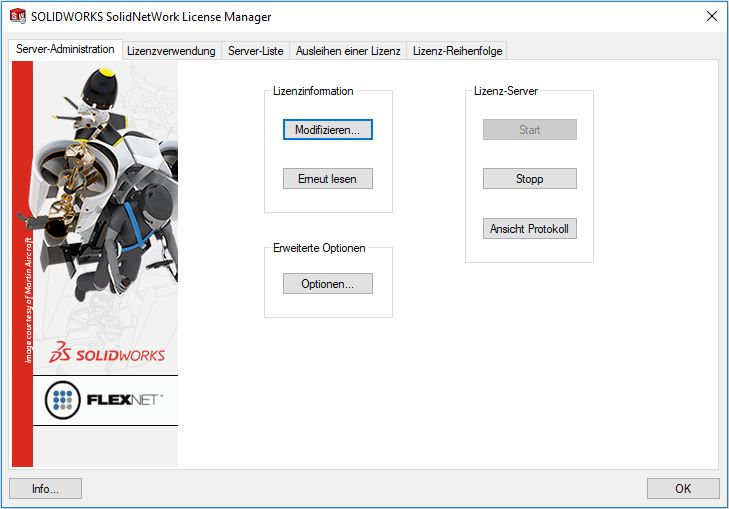
2. Eine Software-Lizenz aktivieren/reaktivieren wählen und auf Weiter klicken.
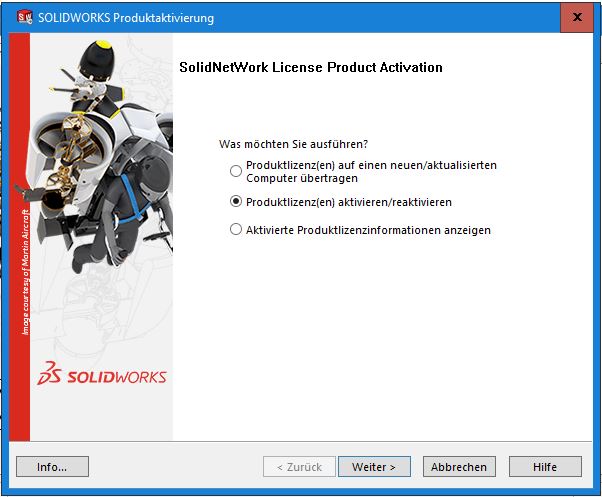
3. Option Eine Firewall ist auf diesem Server aktiviert wählen, Computername (wird automatisch erkannt) und Anschlussnummer (Port) eingeben (Standard: 25734) und auf Weiter klicken. Beide Angaben werden später für die Installation von SOLIDWORKS benötigt.
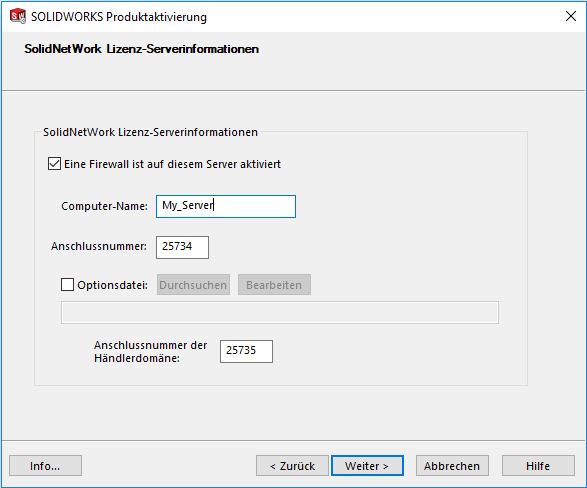
4. Option Automatisch über das Internet oder Manuell per E-Mail wählen, E-Mail-Adresse eingeben und auf Weiter klicken. Die Verbindung zum Aktivierungsserver wird aufgebaut.
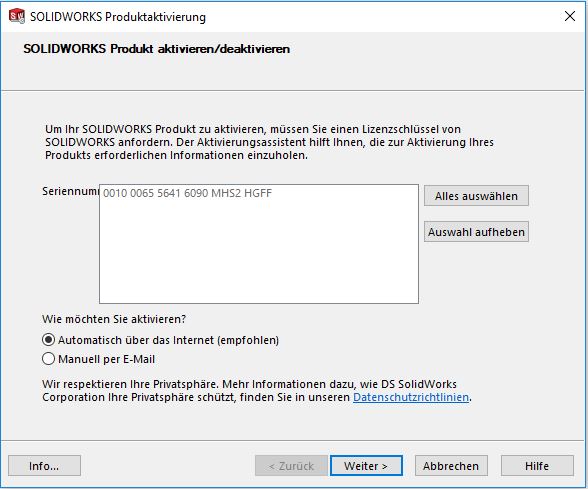
5. Bei erfolgreicher Aktivierung werden alle verfügbaren Lizenzen aufgelistet. Auf Fertigstellen klicken.
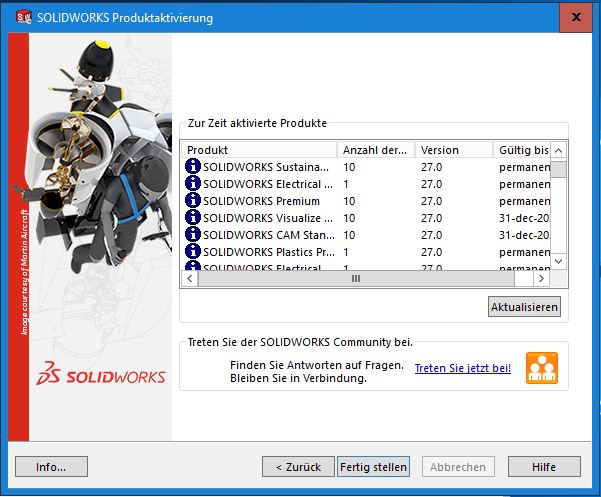
Zur Installation der Clients mit dem Kapitel SOLIDWORKS INSTALLIEREN fortfahren.
Lizenz-Upgrade
Wird eine vorhandene SOLIDWORKS Lizenz auf ein anderes Paket übertragen, z. B. SOLIDWORKS Standard auf SOLIDWORKS Premium, spricht man von einem Lizenz-Upgrade. Zur Nutzung der mit dem Upgrade erworbenen Zusatzapplikationen muss zunächst die erweiterte Lizenz aktiviert und anschließend die vorhandene Installation angepasst werden, um die zusätzlich benötigten Applikationen auf dem jeweiligen PC bereitzustellen.
Erweiterte Lizenz aktivieren
Nachfolgend wird die Aktivierung einer erweiterten Einzelplatz-Lizenz beschrieben. Für die Aktivierung einer erweiterten Netzwerk-Lizenz fahren Sie mit dem Kapitel SOLIDNETWORK LIZENZ AKTIVIEREN fort. Zur Aktivierung muss der PC mit dem Internet verbunden sein. Alternativ können Sie die Aktivierung manuell per E-Mail vornehmen.
1. SOLIDWORKS starten und im Menü Hilfe den Punkt Lizenzen aktivieren … wählen.
2. Option Automatisch über das Internet wählen und auf Weiter klicken. Die Verbindung zum Aktivierungsserver wird aufgebaut. Die Aktivierung ist abgeschlossen und die erweiterte Lizenz nun verwendbar.
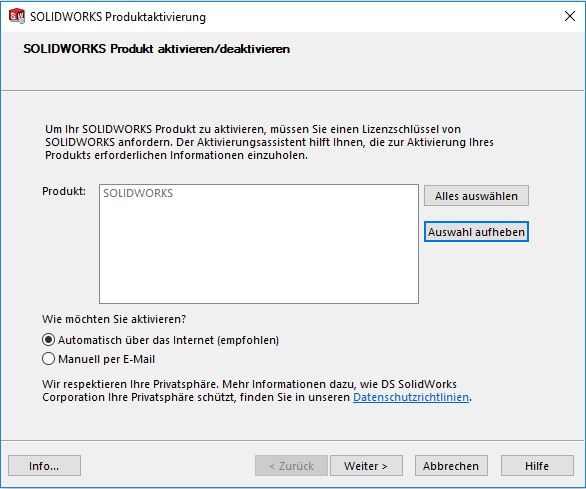
Vorhandene Installation anpassen
1. Zum nachträglichen Installieren von Zusatzanwendungen bei bestehenden SOLIDWORKS Installationen Systemsteuerung > Programme > Programme und Funktionen ausführen, den Eintrag SOLIDWORKS auswählen und auf Ändern klicken.
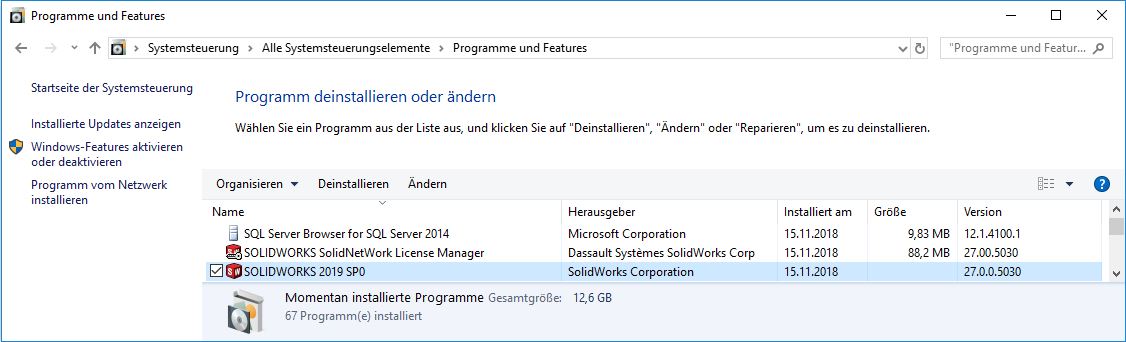
2. Der SOLIDWORKS Installations-Manager wird gestartet. Einzelplatzinstallation (auf diesem Computer) ändern wählen und auf Weiter klicken.
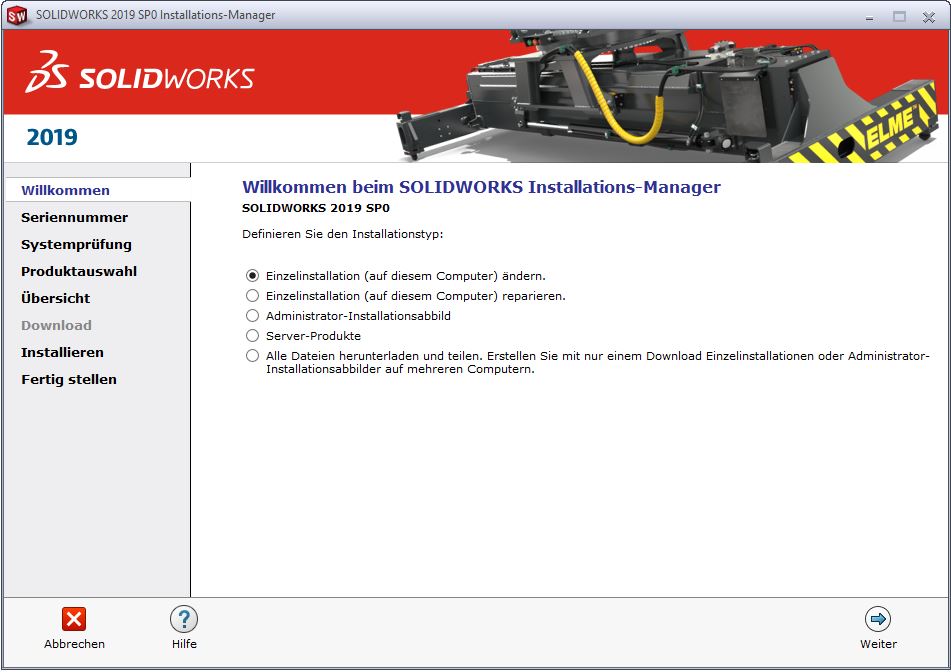
3. Zu installierendes Zusatzprodukt durch das Setzen von Haken auswählen. Auf Weiter klicken.
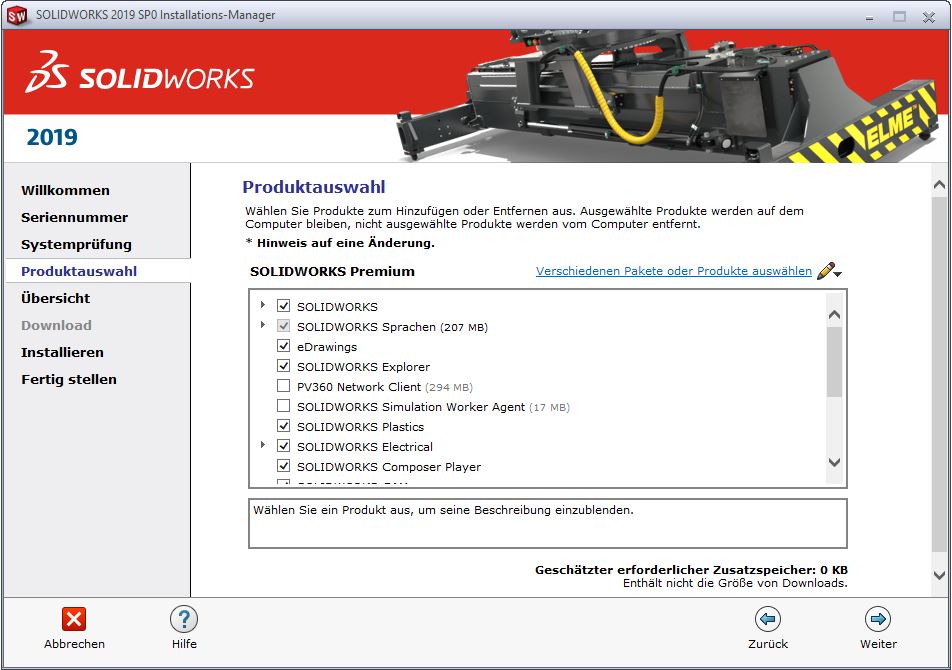
4. Zu installierende Zusatzprodukte mittels ÄNDERN anpassen. Haken bei Ich akzeptiere die Bedingungen für SOLIDWORKS setzen und auf Ändern klicken.
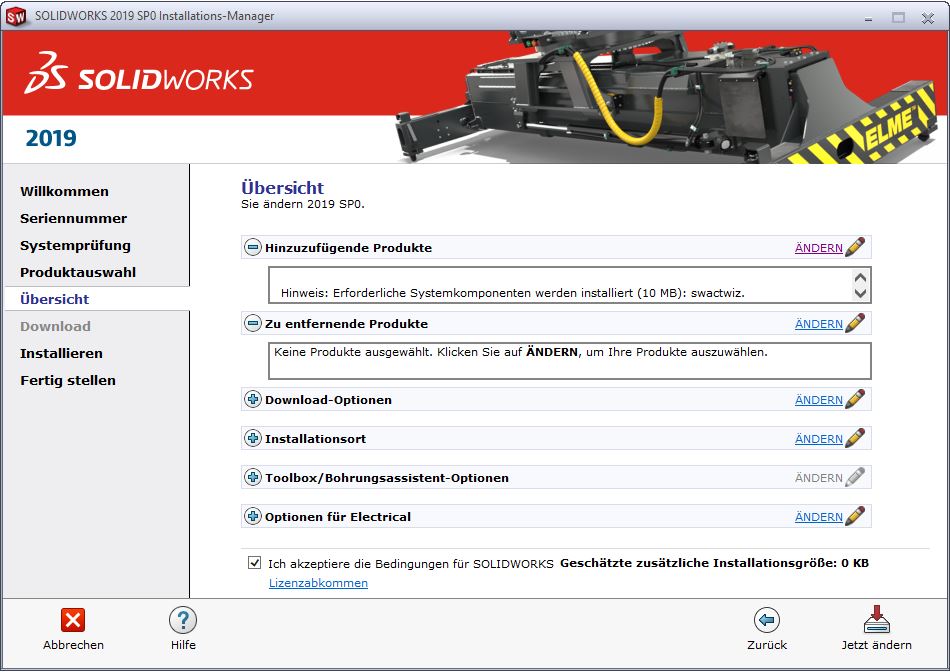
5. Im letzten Schritt festlegen, ob die Teilnahme am Anwendererfahrungs-Verbesserungsprogramm zur kontinuierlichen Verbesserung der Software gewünscht ist. Zum Abschließen auf Fertig stellen klicken. Die Zusatzanwendungen können nun verwendet werden.
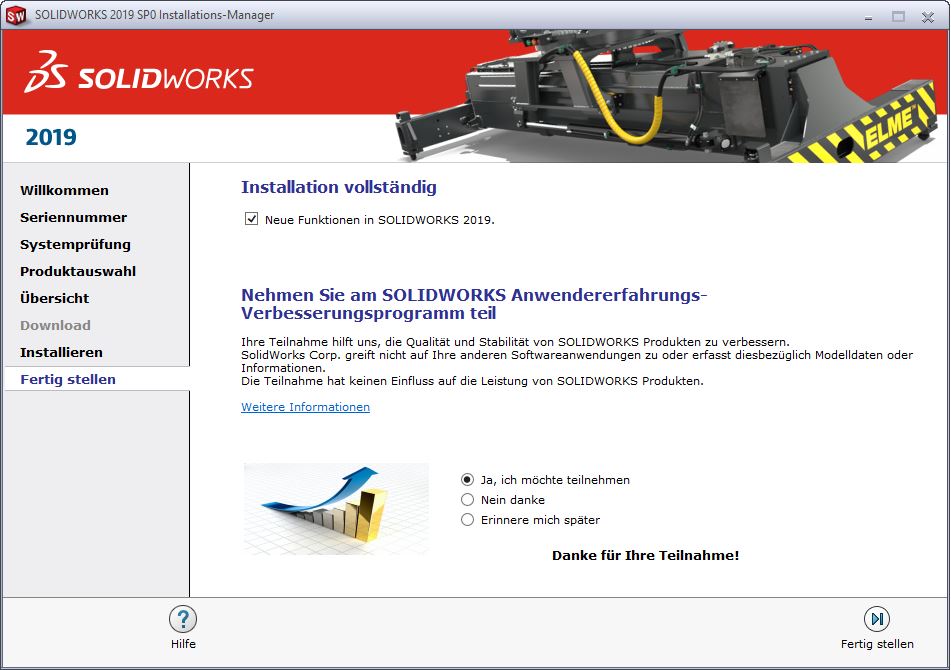
Erste Schritte
SOLIDWORKS beinhaltet eine Reihe von Lernressourcen und Hilfen, die den Anwender bei seinen ersten Schritten mit der Software unterstützen. Die enthaltenen Online-Tutorials ersetzen zwar keine Präsenzschulung, ermöglichen dem Anwender jedoch, sich einen Überblick über die grundlegenden Funktionen zu verschaffen und sie anhand einfacher Übungsbeispiele nachzuvollziehen.
Das Durcharbeiten des Online-Tutorials Erste Schritte hat sich zudem als ideale Vorbereitung auf die Grundlagenschulung SOLIDWORKS Starter bei Solidline bewährt und begünstigt nachweislich den Lernerfolg durch das Seminar. Alle Ressourcen zur eigenständigen Einarbeitung in SOLIDWORKS finden sich im Menü „Hilfe“. Hier ist neben der umfangreichen Online-Hilfe auch eine Dokumentation der Neuerungen bei SOLIDWORKS mit umfangreichen Beispieldateien zu finden.
Hardwareempfehlungen für SOLIDWORKS
Tipps & Tricks
Ergänzend zu den Lernressourcen von SOLIDWORKS bieten wir Ihnen Video-Tutorials zu verschiedenen Themen in unserem Blog und unserem YouTube-Kanal. Dabei präsentieren wir neben Tipps und Tricks clevere Lösungen für die unterschiedlichsten Aufgabenstellungen aus Ihrem Konstruktionsalltag.





